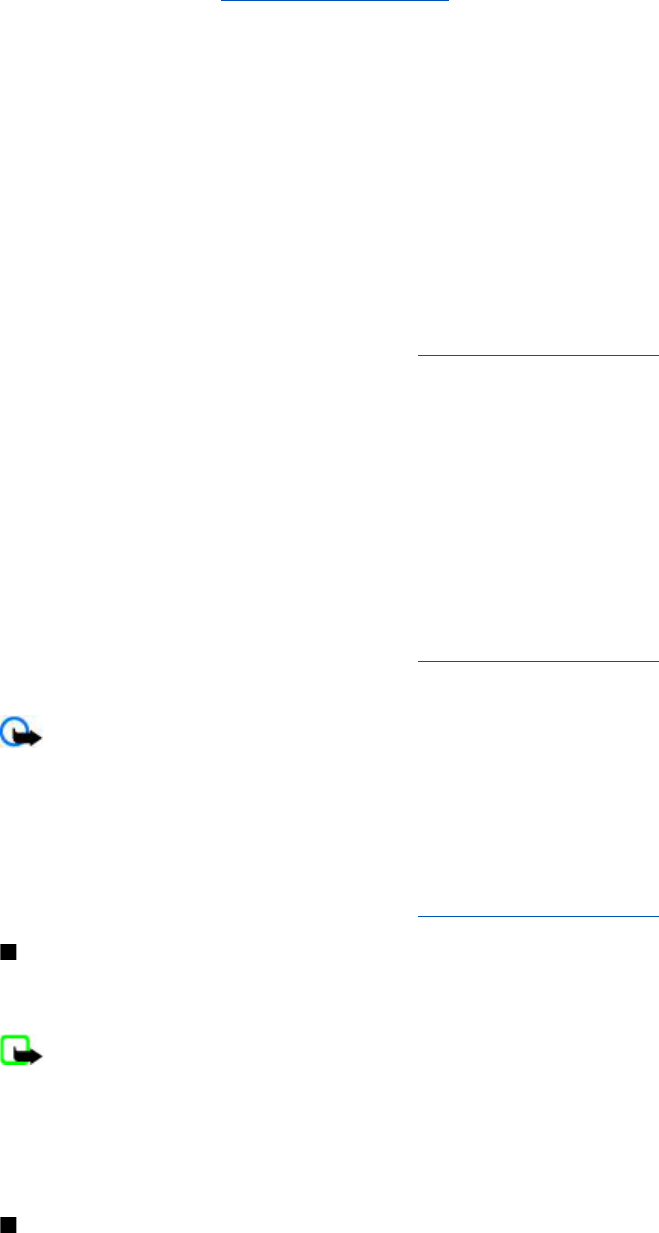-
Het lukt niet om met mijn Nokia 3310 op internet te gaan. Na het instellen van PROXI op aan en vervolgens opslaan, heropstarten lukt het niet. Wanneer ik dan de instellingen controleer zie ik dat PROXY terug uit staat. Wie weet raad? Met dank Gesteld op 19-10-2023 om 12:09
Reageer op deze vraag Misbruik melden -
Ik heb een Nokia 3110c. Is die geschikt voor 3G ?
Reageer op deze vraag Misbruik melden
Ik heb vernomen dat het 2G netwerk niet meer ondersteund wordt door T-Mobile vanaf 1 Juni. Klopt dit ? Gesteld op 13-4-2023 om 10:07 -
Kan ik mijn Nokia 3310 zo instellen dat ik verwittigd wordt als een bericht van mij bij de bestemmeling aankomt? Gesteld op 16-4-2021 om 16:13
Reageer op deze vraag Misbruik melden -
de nokia 3110 is opgeladen zodra ik de oplader uit het toestel haal geeft hij batterij leeg aan Gesteld op 29-8-2020 om 12:30
Reageer op deze vraag Misbruik melden -
Hoe moet ik het vergrendelen opheffen? het lukt mij niet Gesteld op 9-3-2020 om 19:47
Reageer op deze vraag Misbruik melden -
Hoe kan ik het nummer van contactpersoon blokkeren? Gesteld op 12-2-2020 om 14:01
Reageer op deze vraag Misbruik melden
-
Ik kan niet meer smsen wel ontvangen, wat is er aan de hand Gesteld op 13-5-2014 om 20:22
Reageer op deze vraag Misbruik melden-
Dat heb ik ook sinds afgelopen zondag, weet ook niet het antwoord erop. Wie wel? Geantwoord op 14-5-2014 om 17:29
Waardeer dit antwoord Misbruik melden
-
-
Is het mogelijk een papieren handleiding toegestuurd te krijgen, de Nokia 3110 Classic .
Reageer op deze vraag Misbruik melden
Graag naar,
D.Hansen
Kapelweg 13
3951 AA Maarn
E-mailadres: dorothyhansen@casema.nl
Tel.nr.: 0628252523
Hartelijk dank!
Dorothy Hansen
Gesteld op 15-10-2013 om 10:38-
Heb je niet iets zinnigs te doen Geantwoord op 17-8-2014 om 13:57
Waardeer dit antwoord Misbruik melden
-
-
Nokia 3110 classic; hoe kan ik de voicemailfunctie uitschakelen?! Gesteld op 30-5-2012 om 00:51
Reageer op deze vraag Misbruik melden-
Als je het weet wil ik dat ook graag weten Geantwoord op 15-10-2013 om 18:47
Waardeer dit antwoord (1) Misbruik melden
-
-
Ben de handleiding kwijtgeraakt Gesteld op 7-8-2011 om 18:18
Reageer op deze vraag Misbruik melden-
ja,zoek handleiding nokia 3310 Geantwoord op 4-9-2011 om 16:00
Waardeer dit antwoord (7) Misbruik melden
-
-
gsm nokia 3310 hoe kan ik berichten verwijderen Geantwoord op 23-11-2017 om 19:52
Waardeer dit antwoord Misbruik melden -
Duidelijke handleiding m.b.t. downloaden .Product nog afwachten. Gesteld op 29-6-2011 om 09:39
Reageer op deze vraag Misbruik melden-
handleiding over Nokia 3110 classic Geantwoord op 10-7-2012 om 15:35
Waardeer dit antwoord (6) Misbruik melden
-
-
Hoe krijg ik mijn code ingevoerd,en waar zit ok intoetsen Gesteld op 20-6-2011 om 22:29
Reageer op deze vraag Misbruik melden-
nieuw simkaart invoeren. Geantwoord op 10-7-2012 om 15:32
Waardeer dit antwoord (7) Misbruik melden
-
-
Hoe schakel ik vluchtprofiel uit? Als ik mijn telefoon aanzet, zegt hij vluchtprofiel activeren ja of nee. Gesteld op 26-9-2010 om 13:21
Reageer op deze vraag Misbruik melden-
Gebruikershandleiding (van hierboven Klik op deze LINK) pag. 29 halverwege onder "Telefoon". Menu > Instellingen > Telefoon > Offlineverzoek. Selecteer optie "Uit" Geantwoord op 11-10-2010 om 13:12
Waardeer dit antwoord (1) Misbruik melden
-
-
Ik kan mijn geheugenkaartje niet formateren, dit wordt niet gevraagd als ik het volg zoals het in de beschrijving staat.
Reageer op deze vraag Misbruik melden
Het is een Nokia 3310C Gesteld op 3-8-2010 om 11:50-
Is het kaartje misschien al geformatteerd?
Waardeer dit antwoord Misbruik melden
Als je 't niet weet gewoon "doen alsof" en dus formatteren overslaan en kaartje gewoon gaan gebruiken. Als 't kaartje niet geformatteerd is blijkt dat alsnog vanzelf. Geantwoord op 11-10-2010 om 13:15
-
-
hoe breng ik foto's op de computer Gesteld op 30-6-2010 om 16:14
Reageer op deze vraag Misbruik melden-
hoe krijg ik fotos van nokia 6300 op mijn computer Geantwoord op 31-8-2010 om 20:31
Waardeer dit antwoord (1) Misbruik melden
-
-
Met kabel USB (pc/laptop) naar mini-USB (achter klepje rechts naast oortelefoonaansl. op telefoon) - overal te koop.
Waardeer dit antwoord Misbruik melden
Bij kabel insteken vraagt Nokiaatje "Selecteer modus". Kies "Gegevensopslag". Nokiaatje incl. geheugenkaart kun je dan benaderen als vanuit Windows Verkenner (Deze Computer). Geantwoord op 11-10-2010 om 12:58 -
ja hoe formateer ik mijn geheugenkaart
Reageer op deze vraag Misbruik melden
Gesteld op 15-5-2010 om 19:55-
Menu->Instrumenten->Geheugenkaart->Formatteren Geantwoord op 26-10-2010 om 00:49
Waardeer dit antwoord Misbruik melden
-
-
kan ik mijn nokia 3110 ook gebruiken in amerika en canada? ik heb begrepen dat men daar een ander systeem kent dan in europa. Gesteld op 13-5-2010 om 16:03
Reageer op deze vraag Misbruik melden-
Ik ben in Amerika geweest en kon dus niet bellen daar met Simpel, 2 jaar geleden met Rabomobiel wel. Vreemd dus Geantwoord op 20-5-2011 om 06:00
Waardeer dit antwoord Misbruik melden
-